win11多桌面怎么用的详细教程
- 分类:win11 发布时间: 2022年01月17日 10:04:21
最近有很多小伙伴安装的windows11系统,但是很多小伙伴问怎么在win11里创建多个桌面呢?可以更好的管理系统进程,那要怎么操作呢,下面我们来看看win11多桌面怎么用的详细教程。
win11多桌面使用方法如下:
1、打开win11系统,在任务栏空白处点击鼠标右键,然后选择【任务栏设置】打开。
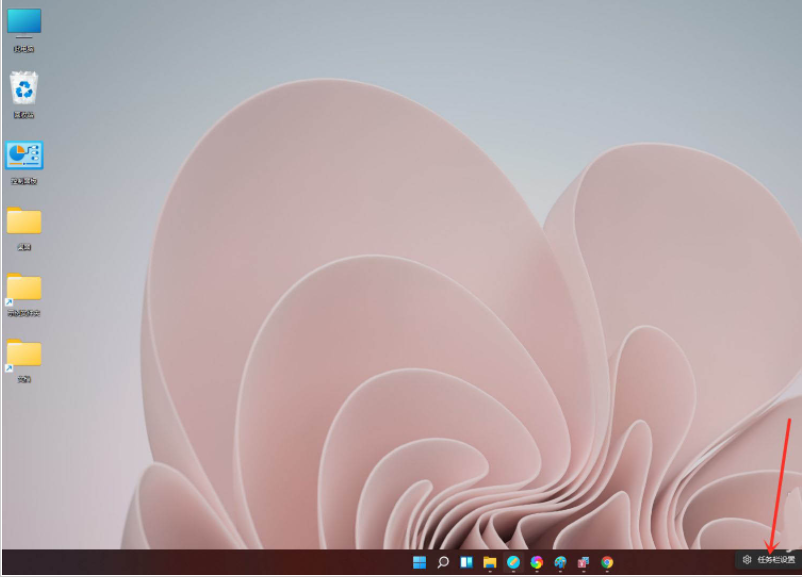
2、按照图示,打开“任务视图”开关。
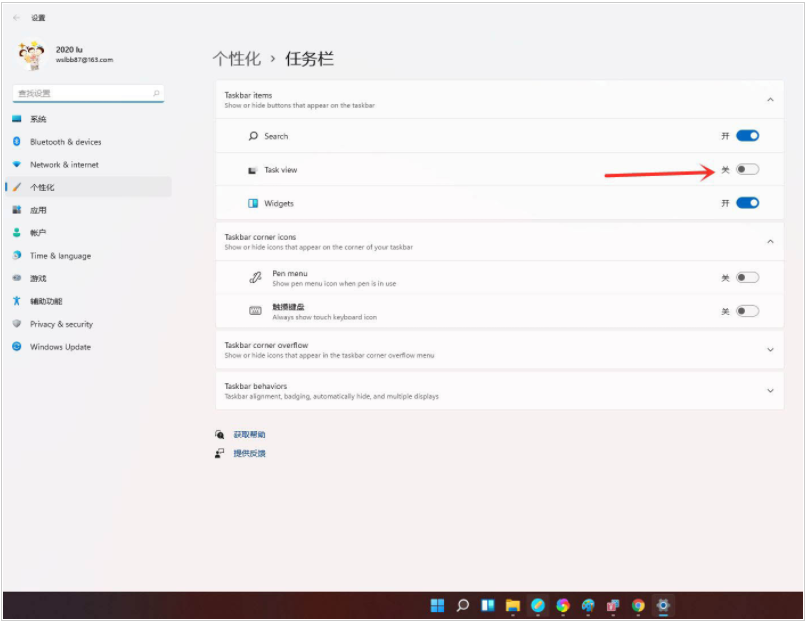
3、接着点击电脑桌面任务栏上的【任务视图】按钮。
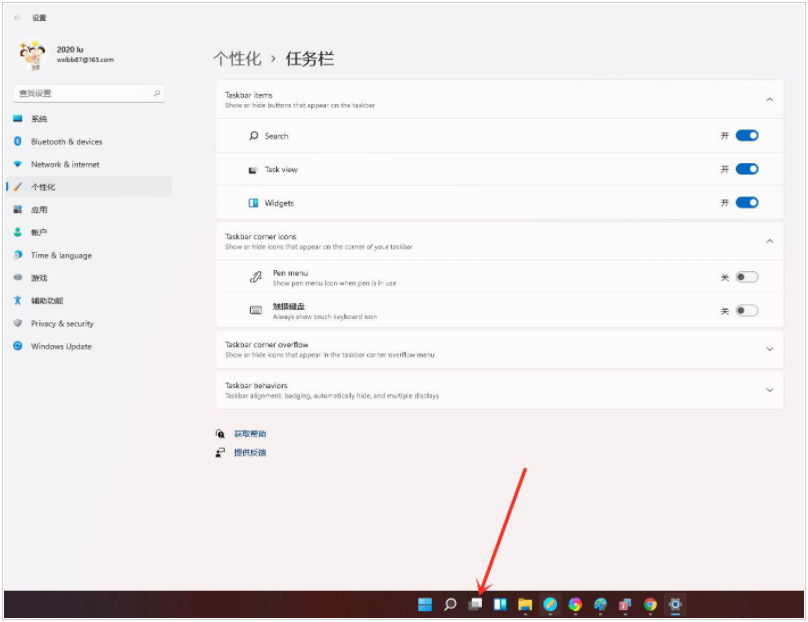
4、进入任务视图界面,我们就可以点击【新建桌面】,如图所示,即可新建一个虚拟桌面。
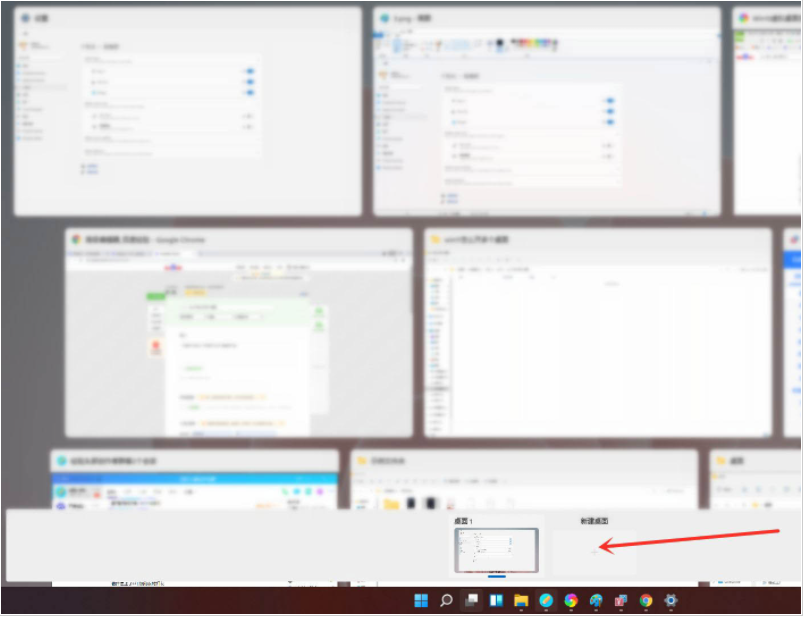
5、将光标放在“虚拟桌面”的缩略图上面,点击右上角【X】,即可关闭虚拟桌面。
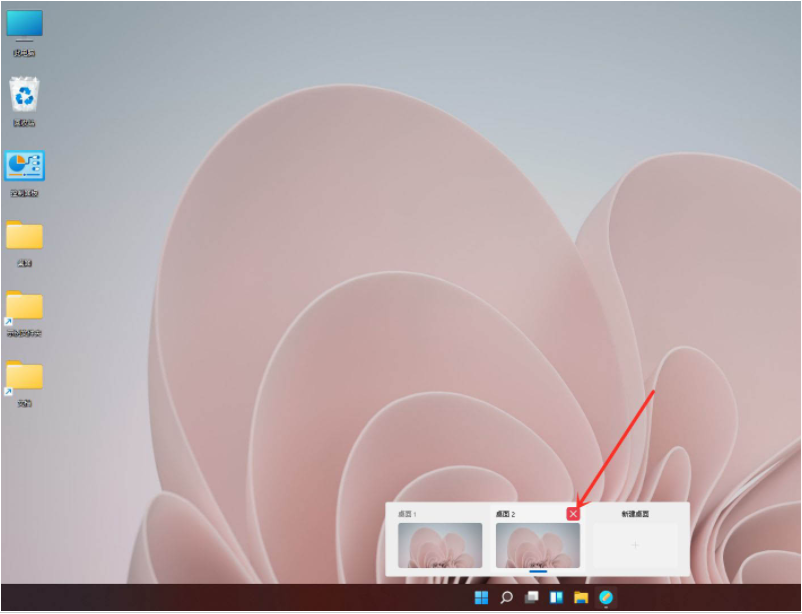
以上便是win11多桌面怎么用的详细教程,有类似需求的小伙伴可以参照教程操作哦。
猜您喜欢
- win11正式版和预览版区别是什么..2021/12/05
- 华硕一键重装系统win11的教程的介绍..2021/08/24
- win11arm官方iso镜像下载地址2022/02/18
- 升级win11后不流畅怎么解决2021/12/23
- 为什么win11更新那么慢2022/03/05
- win11系统安装重启一直蓝屏怎么回事..2021/09/23
相关推荐
- 详细教你win11分盘参数怎么写.. 2022-01-24
- win11安装不符合要求解决方法.. 2021-12-29
- win11用户账户控制怎么取消的教程.. 2022-02-24
- win11假死机严重怎么办 2022-06-19
- 怎么更新电脑系统到win11注意事项.. 2021-08-11
- windows11不支持老显卡驱动怎么解决.. 2021-12-25




 粤公网安备 44130202001059号
粤公网安备 44130202001059号